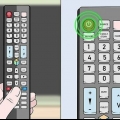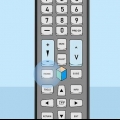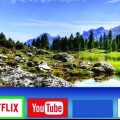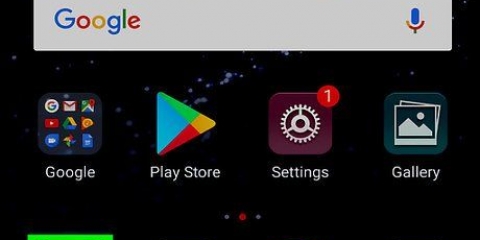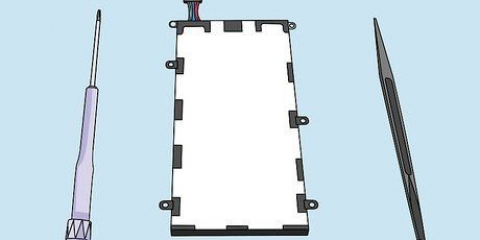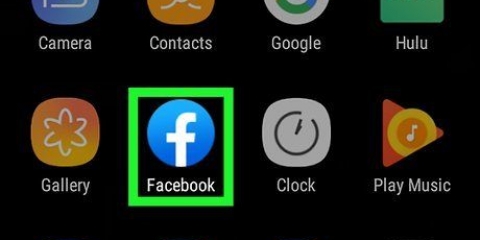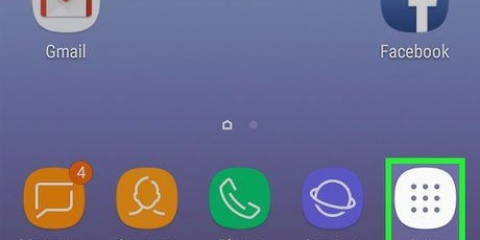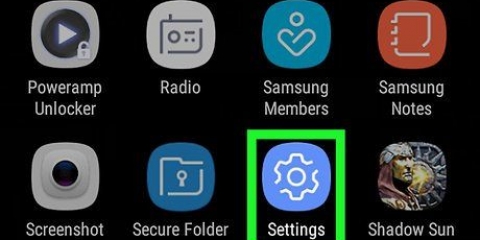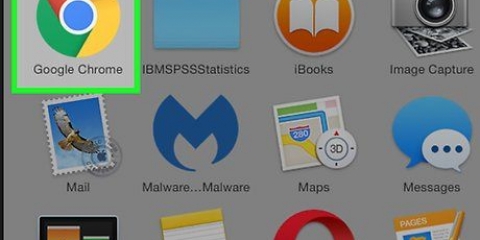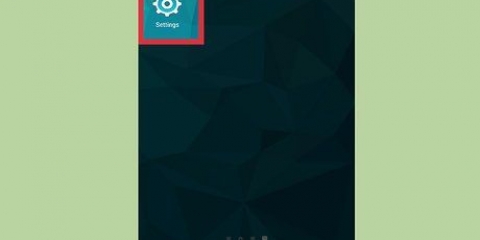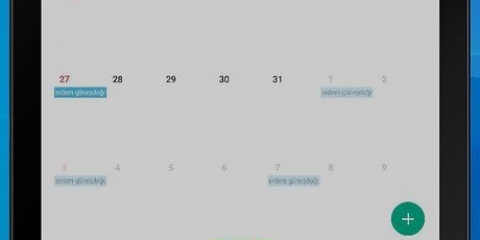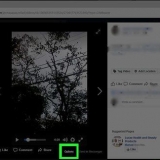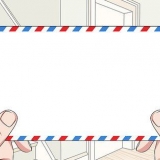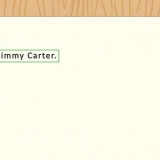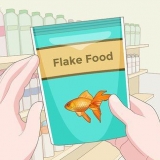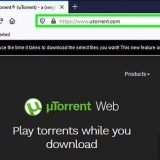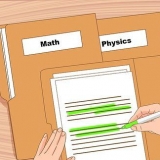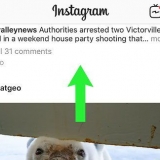Verwyder netflix van samsung smart tv
Hierdie handleiding sal jou leer hoe om Netflix van Samsung Smart TV te verwyder. Jy kan Netflix in die toepassing se instellings verwyder. Afhangende van jou TV-model, kan Netflix `n verstektoepassing wees wat vooraf op jou TV geïnstalleer is en nie gedeïnstalleer kan word nie.
Trappe

1. Druk die beginknoppie op die afstandbeheer. Die huisknoppie is die knoppie wat soos die buitelyn van `n huis op jou afstandbeheerder lyk. Dit sal die Smart Hub op jou Samsung TV oopmaak.

2. Kiestoepassings. Dit is die vier-vierkantige ikoon aan die linkerkant van die onderste ry van die Smart Hub. Dit sal `n lys van al jou programme wys.

3. Kies Instellings
. Dit is die ikoon wat soos `n rat in die regter boonste hoek van die skerm lyk. Wys al jou programme in `n spilpunt. Jy sal `n spyskaart sien wanneer jy `n toepassing uitlig.
4. Kies die Netflix-toepassing. Gebruik die pyltjiesleutels op die afstandbeheer om die Netflix-toepassing uit die lys geïnstalleerde toepassings te kies. Jy sal `n spyskaart onder die Netflix-toepassing sien wanneer jy dit kies.

5. KiesVee uit. Dit is die eerste opsie onder die Netflix-toepassing in die Instellings-kieslys.
As hierdie opsie grys is, kan jy nie Netflix van jou TV verwyder nie, want dit is `n verstektoepassing.

6. Kies weerVee uit. Kies verwyder in die opwipkieslys om te bevestig dat jy die toepassing wil deïnstalleer. Dit sal die toepassing na die asblik skuif.
Lees hier hoe om toepassings op jou Samsung Smart TV te installeer as jy Netflix wil herinstalleer.
Wenke
- As jy Netflix permanent wil uitvee, moenie vergeet nie kanselleer jou Netflix-intekening.
Artikels oor die onderwerp "Verwyder netflix van samsung smart tv"
Оцените, пожалуйста статью
Soortgelyk
Gewilde